Rumah >masalah biasa >Cara menggunakan Dynamic Lock pada Windows 11
Cara menggunakan Dynamic Lock pada Windows 11
- WBOYWBOYWBOYWBOYWBOYWBOYWBOYWBOYWBOYWBOYWBOYWBOYWBke hadapan
- 2023-04-13 20:31:124648semak imbas
Apakah penguncian dinamik pada Windows 11?
Kunci Dinamik ialah ciri Windows 11 yang mengunci komputer anda apabila peranti Bluetooth yang disambungkan (telefon anda atau boleh pakai) keluar dari julat. Ciri Dynamic Lock mengunci PC anda secara automatik walaupun anda terlupa menggunakan pintasan Windows Key + L semasa berjalan pergi.
Kunci Dinamik berfungsi dengan mana-mana peranti yang disambungkan dengan Bluetooth, tetapi sebaiknya gunakan peranti yang mempunyai kuasa dan julat bateri yang mencukupi, seperti telefon anda. Setelah peranti anda menjadi tidak boleh diakses selama 30 saat, Windows akan mengunci skrin secara automatik.
Gandingkan peranti Bluetooth dengan Windows 11
Untuk semuanya berfungsi dengan betul, anda perlu memasangkan komputer Windows 11 anda dengan peranti Bluetooth lain terlebih dahulu.
Untuk melakukan ini:
- Anda perlu mendayakan Bluetooth pada telefon anda atau peranti mudah alih lain dan meletakkannya dalam mod berpasangan.
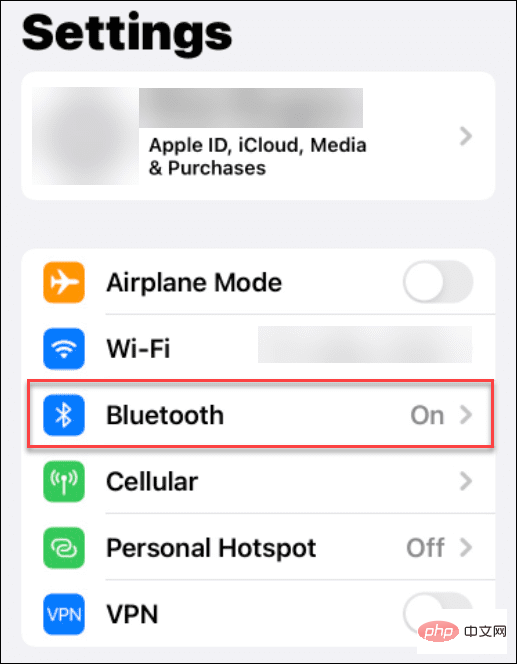
- Sekarang, sambungkan peranti anda ke Windows 11 melalui Bluetooth.
- Buka Tetapan > Bluetooth & Peranti, kemudian hidupkan togol Bluetooth pada PC anda.
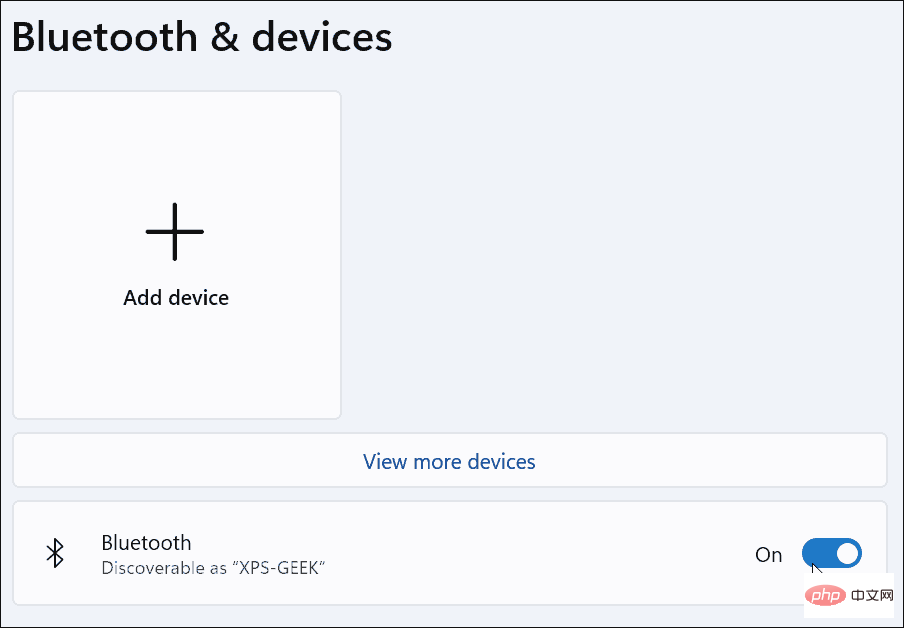
- Klik butang Tambah Peranti .
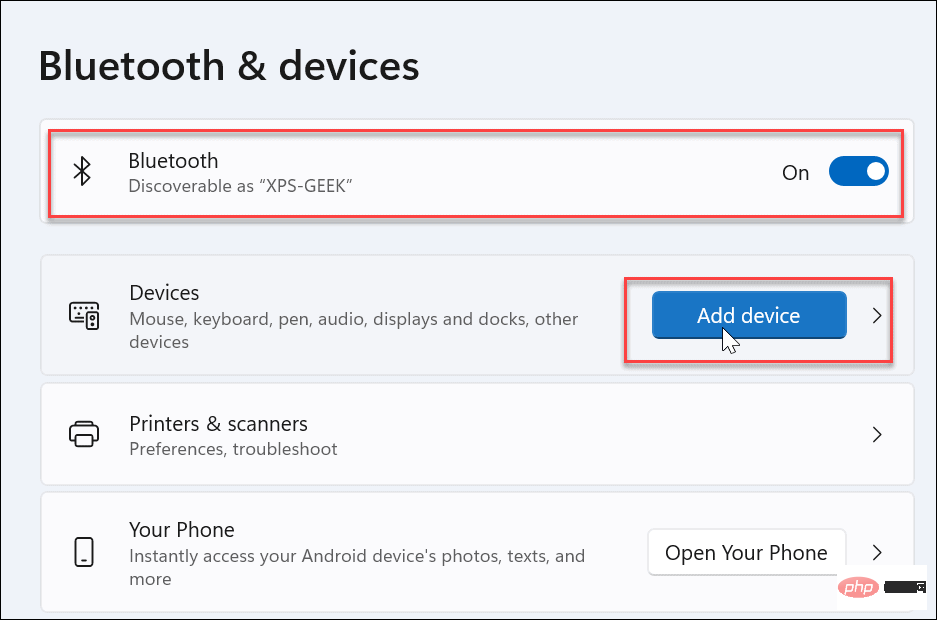
-
Apabila skrin Tambah Peranti muncul, klik pilihan Bluetooth di bahagian atas.
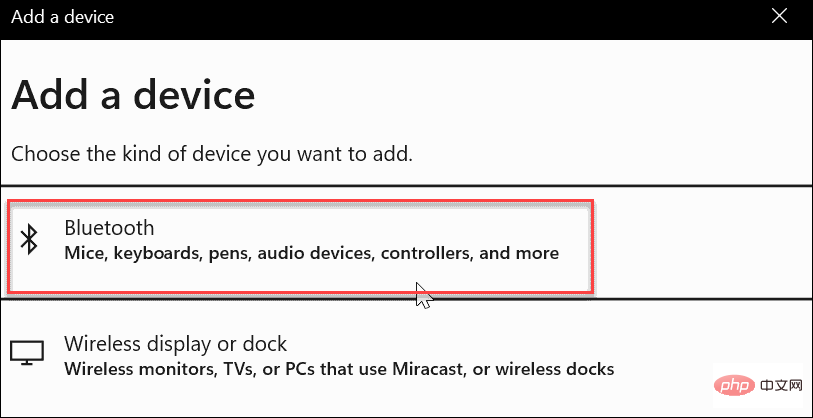
- Pilih telefon atau peranti Bluetooth lain yang anda mahu gunakan. Begitu juga, anda ingin menggunakan sesuatu yang anda bawa semasa anda berada jauh dari komputer anda. Telefon bimbit ialah pilihan yang baik, tetapi mungkin anda mempunyai fon kepala atau peranti boleh pakai lain yang akan berfungsi.
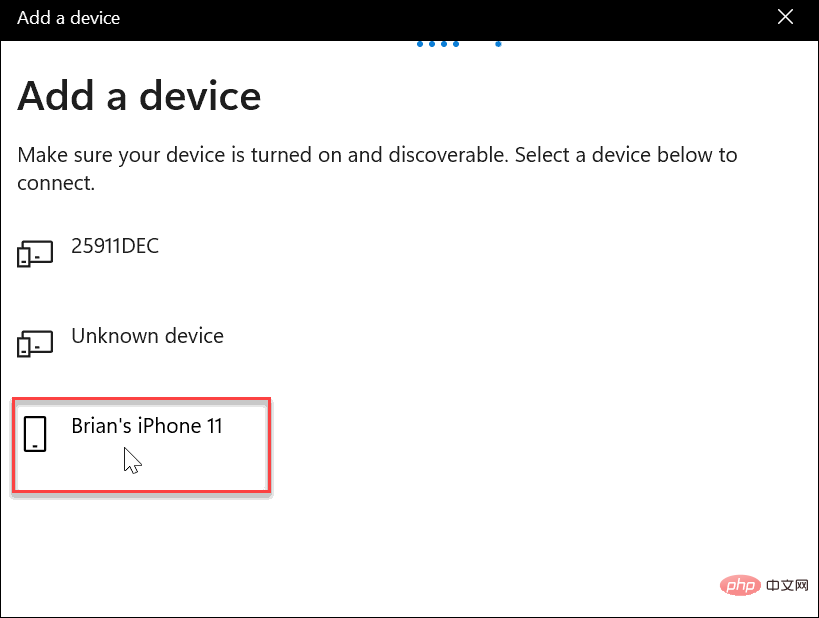
- Teruskan untuk mendapatkan lebih banyak arahan berpasangan. Sebagai contoh, Windows 11 menghantar kod ke iPhone kami untuk melengkapkan pasangan.

- Selepas peranti anda dan Windows 11 disambungkan melalui Bluetooth, anda akan melihat mesej kejayaan berikut — Klik Selesai untuk menutup tetingkap.
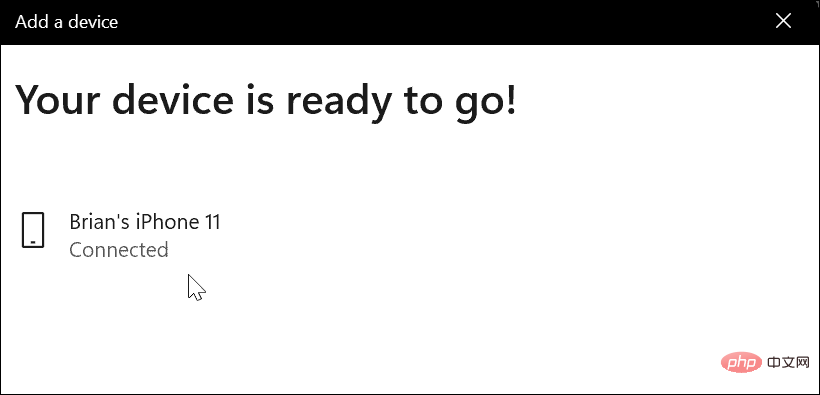
Cara Mendayakan Dynamic Lock pada Windows 11
Kini tiba masanya untuk mendayakan ciri Dynamic Lock pada PC anda.
Anda boleh menggunakan langkah berikut untuk menghidupkan Dynamic Lock pada Windows 11:
- Pada PC anda, buka apl Tetapan melalui menu Mula.
- Dalam Tetapan, pergi ke Akaun>Pilihan Log Masuk.
- Kembangkan pilihan Kunci Dinamik di bawah Tetapan tambahan.
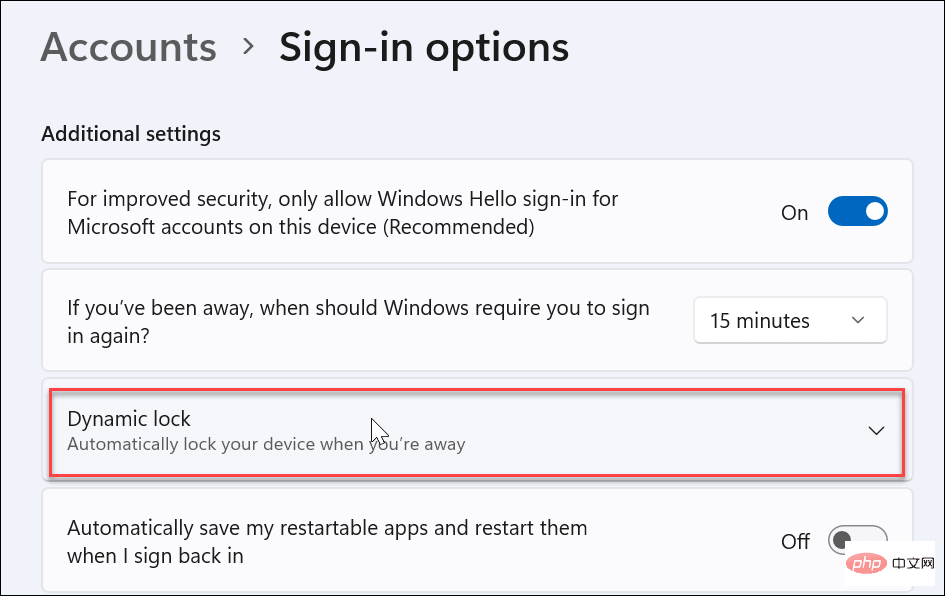
- Klik pilihan Benarkan Windows mengunci peranti anda secara automatik apabila anda keluar pilihan.
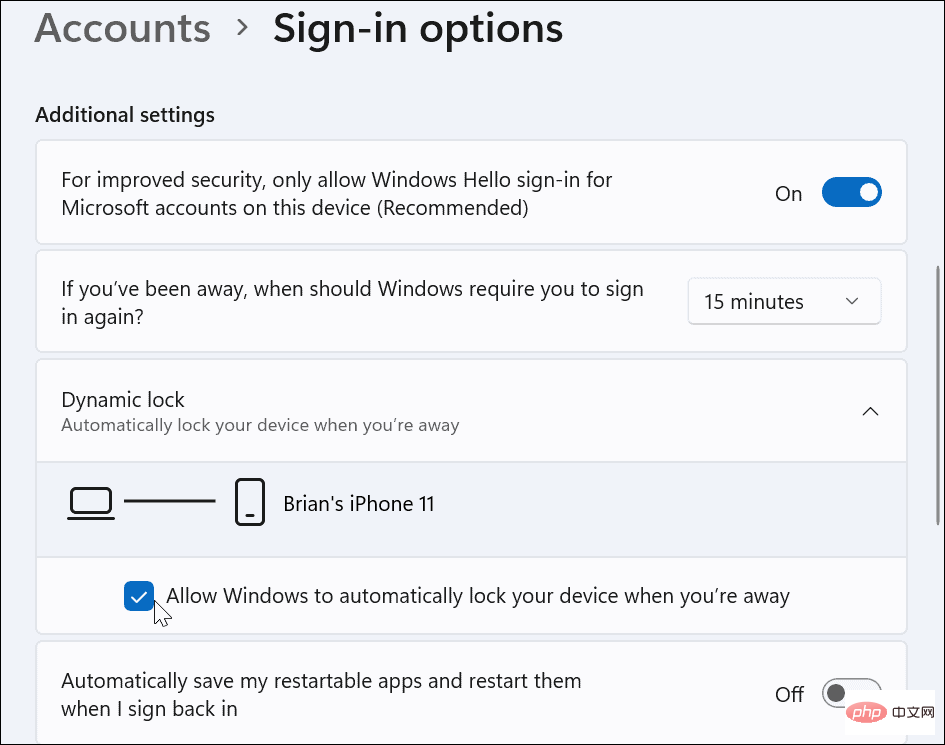
- Tunggu sebentar dan peranti yang anda pilih untuk tambah melalui Bluetooth akan muncul sebagai peranti Dynamic Locked anda.
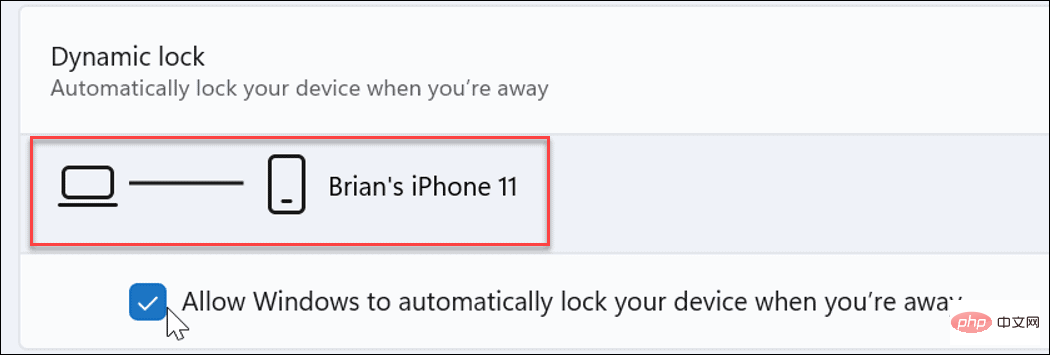
Apabila anda menjauhi PC anda dan peranti Dynamic Lock anda terkeluar dari julat, PC anda akan dikunci secara automatik selepas 30 saat.
Melindungi PC Windows 11 anda
Menggunakan langkah di atas, anda seharusnya boleh mendayakan dan menggunakan Dynamic Lock pada Windows 11.
Kunci Dinamik hanyalah satu cara untuk menambah lapisan keselamatan tambahan pada peranti Windows 11 anda. Untuk maklumat lanjut, lihat Gunakan keselamatan Windows pada Windows 11 untuk perlindungan maksimum. Dalam sesetengah kes, anda mungkin perlu mendayakan atau melumpuhkan keselamatan Windows.
Atas ialah kandungan terperinci Cara menggunakan Dynamic Lock pada Windows 11. Untuk maklumat lanjut, sila ikut artikel berkaitan lain di laman web China PHP!

